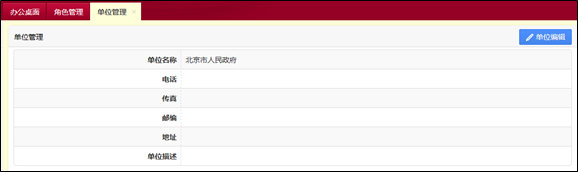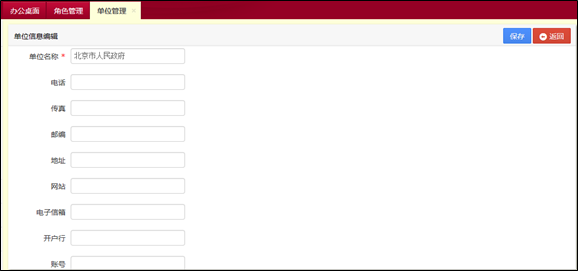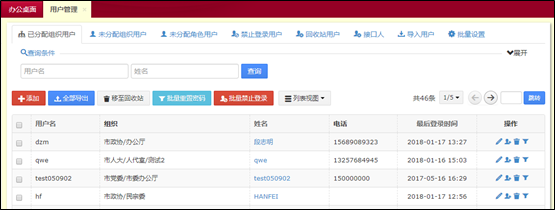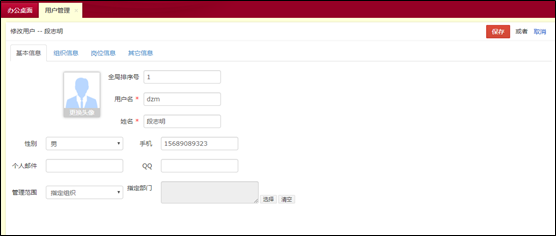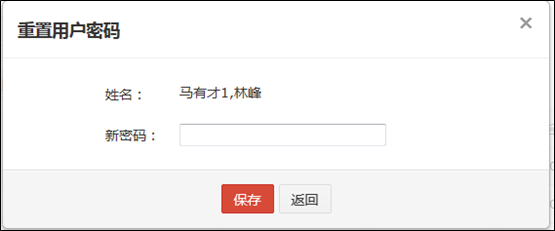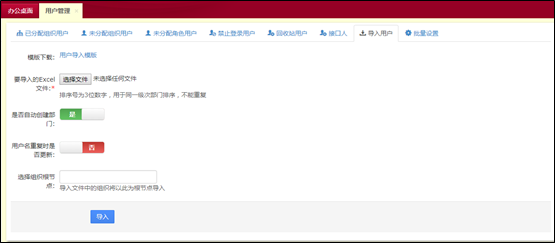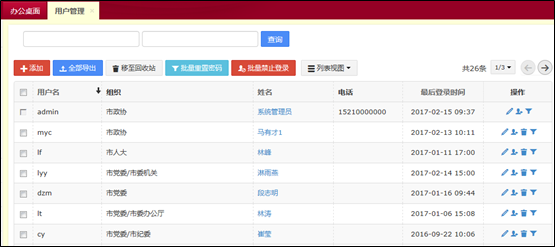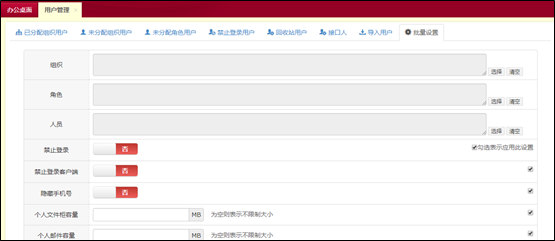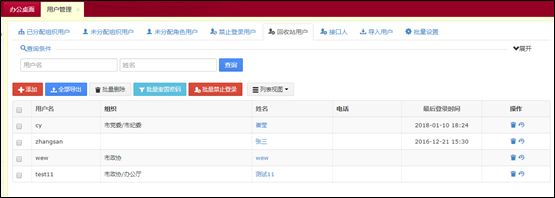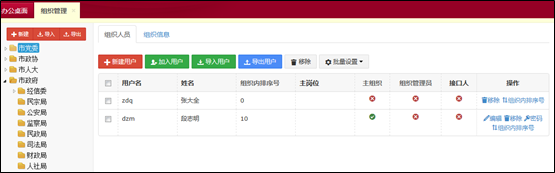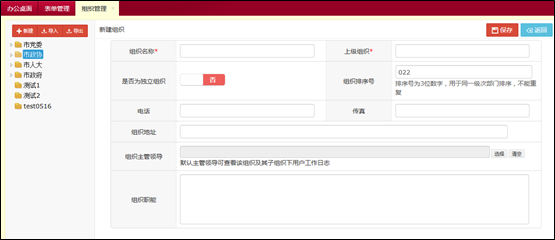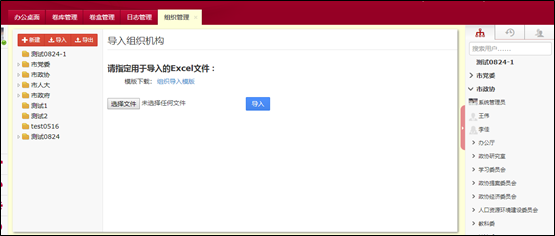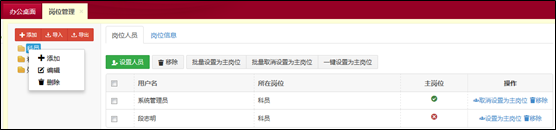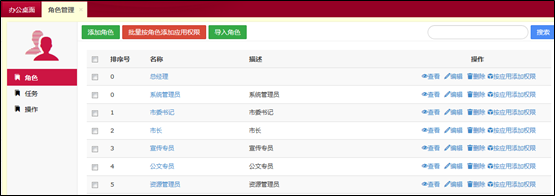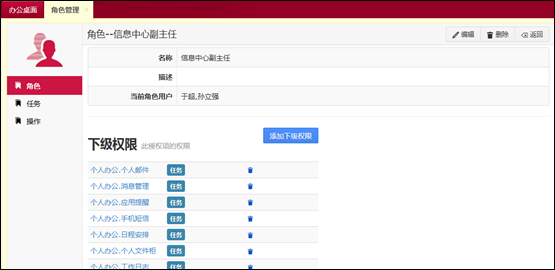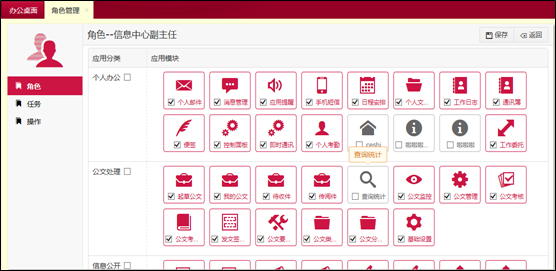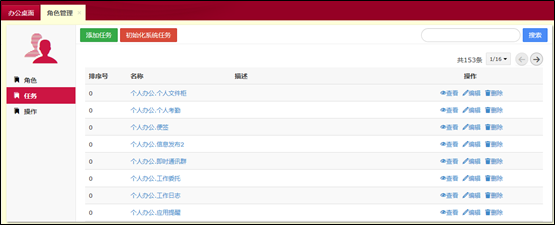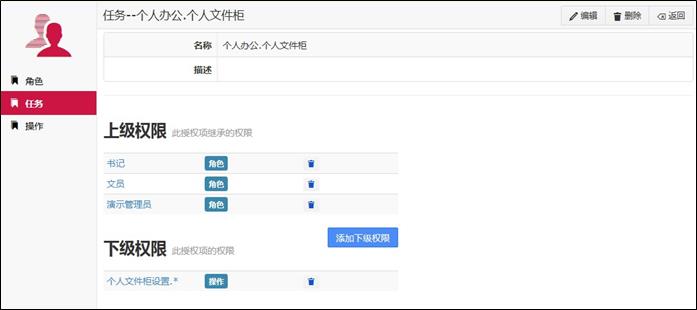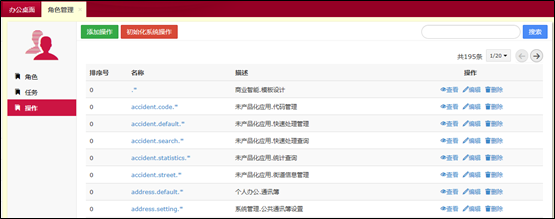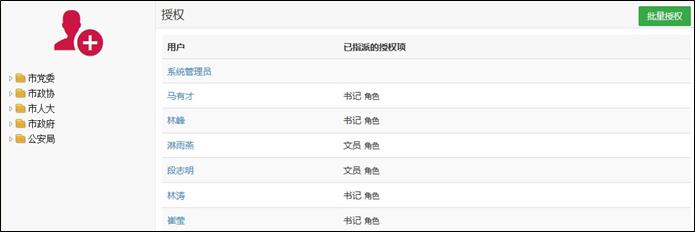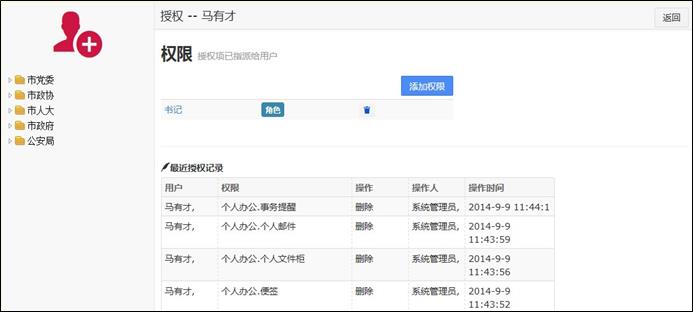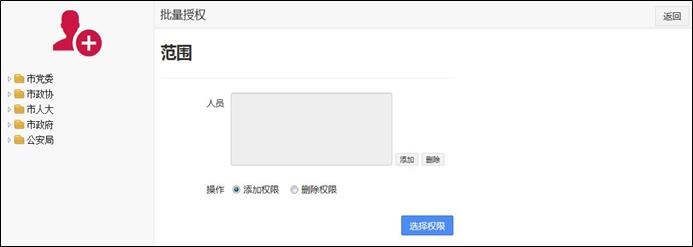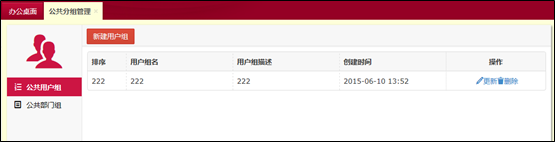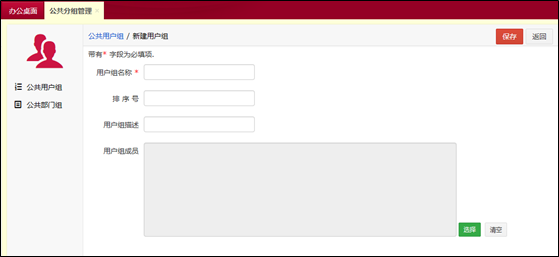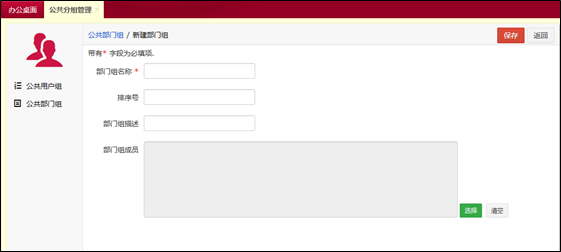智慧政務說明書 組織機構設定 許可權管理 (十三)
組織機構
單位管理
單位管理用於維護單位資訊,包括單位名稱、電話、傳真、郵編、地址及單位描述等資訊。
點選"單位編輯"按鈕就可以開啟編輯頁面,如下圖所示:
使用者管理
使用者管理用於維護系統使用者的基本資訊,如新建使用者、調整使用者部門等。點選使用者管理選單,進入如下圖所示介面:
進入使用者管理頁面預設展示已分配組織使用者,還可以切換標籤檢視未分配組織使用者、禁止登入使用者。
新建、編輯
點選"新增"按鈕進入新建使用者頁面,如下圖所示:
1.基本資訊:標有*號的為必填項,使用者名稱不能重複。全域性排序號用於流程選人時。關聯組織之後在組織設定中設定組織內排序號,在組織中顯示時則是按照組織內排序號。管理範圍是可以檢視、管理、監控自己管理範圍內的公文和事務(注:首先要在公文型別管理和事務流程管理中設定對應流程相關的許可權)
2.組織資訊:新建使用者時可以設定所屬組織,一個使用者可以屬於多個組織,但是隻能有一個主組織。組織管理員可以管理在管理範圍內的組織和使用者。
組織介面人與獨立組織結合使用:
- 當前登入使用者的主組織以及上級組織為獨立組織的,並且該使用者為組織介面人,可以看到本組織及其子組織中的使用者,並且可以看到其他組織中的介面人;
- 當前登入使用者的主組織以及上級組織為獨立組織的,使用者非組織介面人,只能看到本組織及其子組織中的使用者;
- 當前登入使用者的主組織以及上級組織為非獨立組織的,不能看到獨立組織內使用者,只能看到獨立組織的介面人;
- admin使用者不受獨立組織的限制。
3.崗位資訊:用於在流程中設定經辦許可權時可以按照崗位來設定。
4.其它資訊:用於設定使用者是否啟用USBKEY、智慧卡號、是否禁止登入、是否允許客戶端登入、個人資料夾容量、個人郵件箱容量、排班型別、上級負責人、移動端文件線上編輯、通訊白名單等資訊。
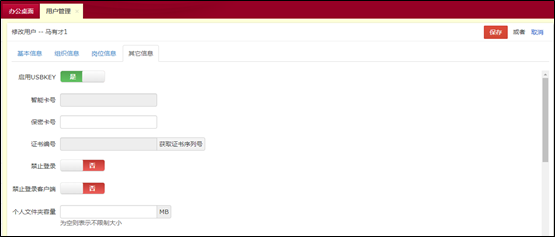
批量重置密碼
系統提供了批量重置使用者密碼的功能,方便管理員為忘記登入密碼的使用者重置密碼,重置密碼時所填密碼為可見的,方便管理員記錄並告知被重置使用者,重置密碼介面如下圖所示:
匯入、匯出
系統提供了批量匯入使用者的功能,當有大量使用者需要錄入時可選擇使用批量匯入功能,這樣能減少使用者錄入的時間,提高工作效率,匯入介面如下圖所示:
在匯入介面提供了一個使用者匯入模版,操作人員可按照給定的模版製作匯入Excel,匯入時如果模版中有新新增的部門,則需要將"是否自動建立部門"項置為"是",如果匯入使用者存在上級部門,則需選擇根部門,匯入時如果存在失敗的記錄,則系統會將匯入失敗的使用者資訊列出,方便操作人員檢視修改並重新匯入。
點選"全部匯出"按鈕,系統會將使用者資訊以Excel形式匯出。
批量禁止登入
系統提供批量禁止登入功能,管理員可以批量對離職的人員做禁止登入操作,為管理員提高了工作效率。
檢視
系統提供兩種檢視:列表檢視和看板檢視。
批量設定
系統提供批量禁止登入功能或批量允許使用者登入,可以批量設定個人檔案櫃和個人郵箱大小,管理範圍、考勤型別以及批量設定是否隱藏手機號,為管理員提高了工作效率。
回收站使用者
管理員可以對人員進行預刪除,點選"回收站使用者"可以檢視所有放在回收站的使用者資訊列表。在回收站中可以徹底刪除也可以恢復人員。
組織管理
組織管理使用者維護系統的組織結構,頁面左側提供了組織的新建、編輯、刪除、匯入、匯出等操作,頁面如下圖所示:
對於主組織是該組織的可以對其進行編輯、移除、重置密碼和設定組織內排序號。否則的話只能對其做移除和設定組織內排序號。
組織管理員可以管理組織內的使用者,其他組織下的人員則看不到。
新建
點選"新建"按鈕,或者在組織結構樹的節點上點選滑鼠右鍵,點選彈出選單中的"新增"按鈕就可以開啟新建組織頁面,如下圖所示:
標有*號的為必填項,其中排序號為三位數字且同一級次下不能有重複,不選上級部門則新建的部門預設為一級部門。
如果組織型別為獨立組織,可以上傳獨立組織LOGO圖片。獨立組織的使用者登入後頁面LOGO即可顯示上傳的LOGO圖片;如果沒有上傳LOGO圖片,獨立組織的使用者登入後頁面LOGO顯示獨立組織的組織名稱。
匯入、匯出
下載組織匯入模板,填寫好資訊匯入上傳,管理員可批量的錄入部門資訊。
點選匯出,管理員可以將系統中的部門資訊匯出到Excel。
人員管理
頁面右側提供了對組織人員的操作,選擇左側的組織,右側列出組織中的使用者,可以在組織中新建使用者、匯入使用者,也可以將系統中已有的使用者加入到組織中。還可以編輯使用者資訊、重置密碼、移除使用者。在頁面右側還可以檢視組織詳細資訊。
崗位管理
崗位管理用於維護系統中的崗位資訊以及人員的崗位,通過結合崗位管理可以實現矩陣式管理。
在頁面左側可以新增、編輯、刪除崗位資訊,也可以匯入、匯出崗位資訊。在頁面右側可以為相應的崗位設定人員、移除、批量設定為主崗位、批量取消設定為主崗位和一鍵設定為主崗位。
角色管理
可以通過角色管理來管理使用者的許可權。角色管理中包含三級許可權:角色、任務、操作。
角色
一個角色可以包含多個任務和操作,可以新增、編輯、刪除角色。頁面如下圖所示:
在檢視頁面可以新增下級許可權即任務。
點選"按應用新增許可權"按鈕新增下級許可權,頁面如下圖所示:
還可以下載角色模板批量匯入角色。
任務
一個任務一般對應一個應用,一個任務可以包含多個操作。任務頁面如下圖所示:
可以新增、編輯、刪除任務。在檢視頁面可以檢視上級許可權即角色,新增下級許可權即操作。
初始化系統任務是根據應用自動建立任務。
操作
"操作"定義了系統中最小單位的許可權,系統內建了所有模組的操作許可權。使用者可以檢視、新增、編輯、刪除操作,還可以初始化系統操作。
在檢視操作頁面可以檢視到該操作的上級許可權,操作的上級許可權為任務。檢視操作頁面如下圖所示:
授權管理
授權管理用於向系統中的使用者授權,頁面如下圖所示:
可以對使用者進行批量授權,也可以給給某個使用者進行授權。點選使用者名稱稱即可以開啟授權頁面,如下圖所示:
可以為使用者授予角色、任務、操作的許可權,下方還會展示最近授權記錄。
點選"批量授權"按鈕,可以進入批量授權頁面,在批量授權頁面可以為使用者批量新增或刪除許可權。如下圖所示:
公共分組管理
公共分組方便使用者在平時選人選部門操作時省時省力,使用者可以把自己常用的聯絡人和常用的部門放在一個分組中,選擇的時候比較方便。
點選新建使用者組,頁面如圖:
點選新建部門組,頁面如圖
在公共使用者組和公共部門組列表頁面,使用者可以進行編輯修改和刪除的操作。
相關文章
- 多租戶許可權,組織架構樹架構
- ubuntu 許可權管理設定Ubuntu
- 許可權系統設計中,組織機構應該怎麼處理?
- 如何設定許可權?
- 選單許可權和按鈕許可權設定
- ORACLE使用者管理與許可權設定Oracle
- mysql 使用者管理和許可權設定MySql
- 12c 新增許可權Inherit privilege說明
- windows10管理員許可權怎麼設定_win10電腦設定管理員許可權的步驟WindowsWin10
- Atitit godaddy 檔案許可權 root許可權設定Go
- 許可權系統:許可權應用服務設計
- Android許可權管理之Permission許可權機制及使用Android
- MySQL的許可權名稱歸納和說明MySql
- Linux使用者、組、許可權管理Linux
- 許可權系統:許可權應用服務設計Tu
- Oracle檢視使用者預設表空間、臨時表空間、系統許可權、物件許可權、角色許可權舉例說明Oracle物件
- 小程式許可權設定(位置)
- Windows許可權設定詳解Windows
- PHP專案許可權設定PHP
- ylbtech-許可權管理-資料庫設計-功能許可權管理技術資料庫
- 授權許可權服務設計解析
- Linux-許可權管理(ACL許可權)Linux
- win10管理員許可權不足怎麼設定_win10管理員許可權不足如何解決Win10
- 織夢網站修改需要許可權嗎,如何獲取織夢網站修改許可權網站
- 組織: 階級: 組織+管理+授權+組織結構設計+ 角色 + 分工: individual型別: 體力+普工+文職+型別
- 適配懸浮窗許可權與系統設定修改許可權
- PostgreSQL:許可權管理SQL
- Mysql——許可權管理MySql
- Mysql 許可權管理MySql
- oracle 許可權管理Oracle
- 4、許可權管理
- sql許可權管理SQL
- 許可權管理策略
- MySQL許可權管理MySql
- Vue設定許可權列表目錄Vue
- iOS 10設定應用許可權iOS
- 許可權管理系統的設計案例 -- 需求定義(2)
- 許可權管理系統的設計案例 -- 需求定義(3)